Élément de zone de texte
L'élément Zone de texte est un élément de texte enrichi. Il est aussi simple qu'un nœud de texte brut. Plus puissamment, vous pouvez écrire un article complet avec lui.
( Voici un exemple pour écrire un article avec l'élément Zone de texte )
Insertion
Cliquez sur l'icône en haut ou en bas d'un élément, ou à l'intérieur d'un Conteneur / Diapositive.
Cliquez sur Zone de texte, vous verrez 4 préréglages. Choisissez-en un.
Modifier le contenu du texte
Sur le bureau, sélectionnez l'élément, double-cliquez sur l'élément pour éditer directement le contenu du texte.
Sur mobile, sélectionnez l'élément, cliquez sur Données -> Contenu du texte pour éditer le contenu du texte.
Quelques raccourcis peuvent être utilisés pour accélérer votre création.
Style
Il y a 2 types de style que vous pouvez appliquer à un élément Zone de texte.
- Style de l'élément Définissez des styles qui s'appliquent à tout le texte de l'élément.
- Style en ligne Définissez des styles pour le texte que vous avez sélectionné, comme vous le faites dans un document PowerPoint. Sera appliqué en plus du style de l'élément.
Style de l'élément
Normalement, vous pouvez simplement définir Texte au niveau de l'élément. Surtout lorsque vous n'avez qu'un seul paragraphe à l'intérieur de l'élément Zone de texte.
Si vous écrivez un article, vous pouvez remplacer les styles pour les titres dans Titre1, Titre2, Titre3
Cliquez sur Plus pour voir la liste complète des options de style. Par exemple, Lien vous permet de définir des styles pour les liens à l'intérieur d'un élément Zone de texte.
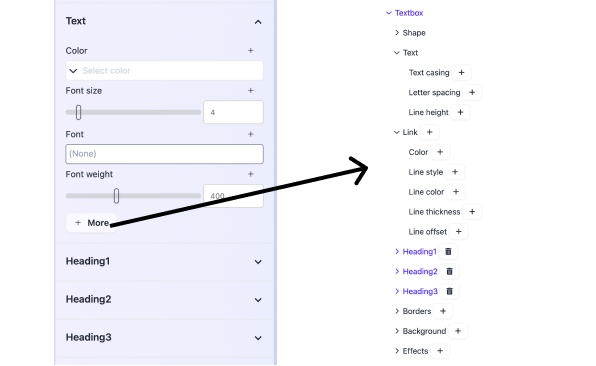
Style en ligne
Lorsque vous double-cliquez et commencez à éditer le contenu du texte, une barre d'outils de style en ligne s'affiche en haut (en bas sur mobile).
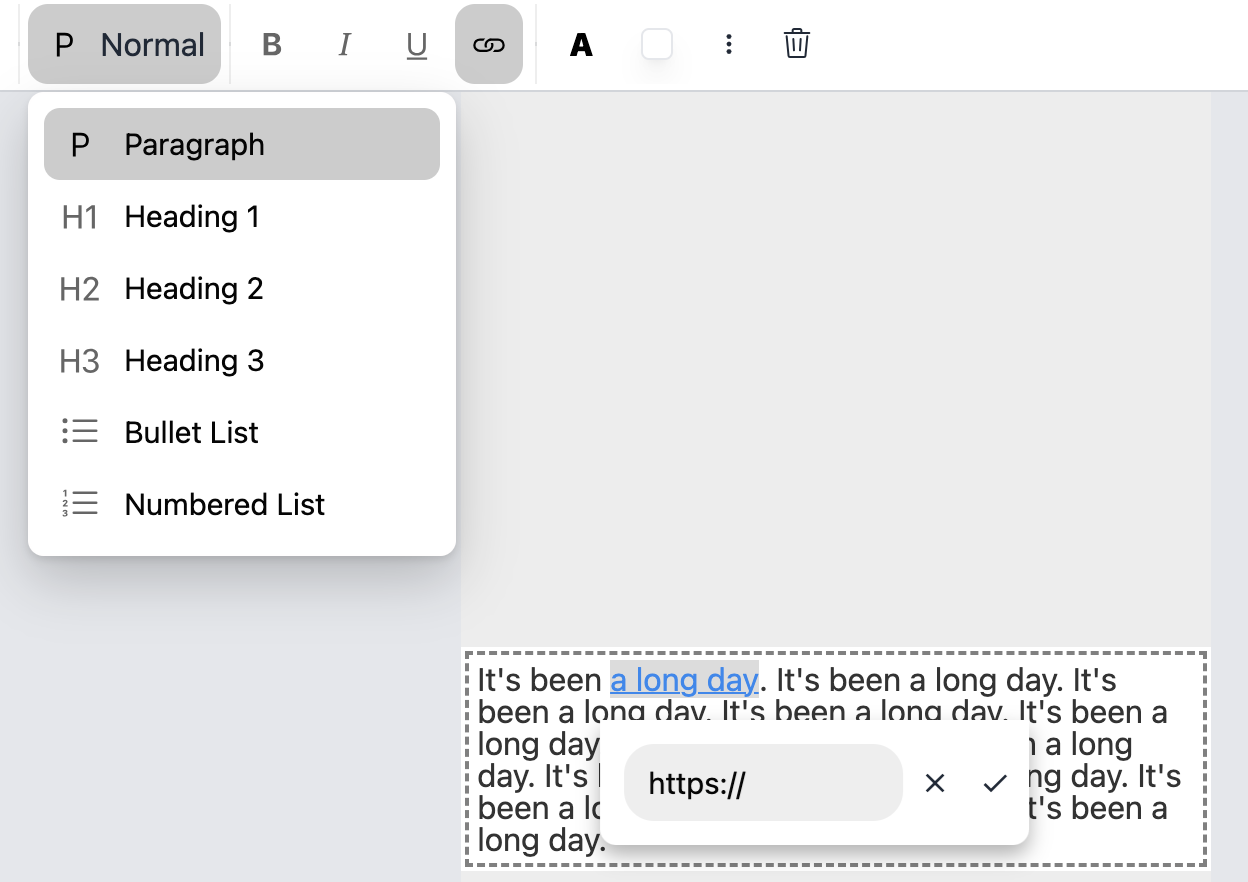
Les boutons sont les suivants :
- Refaire / annuler
- Type de paragraphe -> Normal, Titre1, Titre2, Titre3, Liste ordonnée, Liste non ordonnée.
- Gras, italique et souligné.
- Lien en ligne
- Couleur du texte
- Couleur de fond du texte
- Effacer les styles en ligne. (Utile lorsque vous copiez quelque chose depuis une page web HTML).
Raccourcis
Appuyez sur Shift + Enter pour insérer un saut de ligne.
Appuyez sur Enter pour commencer un nouveau paragraphe / titre.
Appuyez sur / pour insérer l'un des éléments suivants : "Paragraphe, Titre1, Titre2, Titre3, Liste ordonnée, Liste non ordonnée".
Appuyez sur : pour insérer un emoji.
Sélectionnez un morceau de texte,
Meta + Kpour insérer un lien en ligneMeta + Bpour basculer en gras.Meta + Upour basculer en souligné.Meta + Ipour basculer en italique.
(Meta = Commande sur Mac OS, Ctrl sur Windows).
Préréglages
- Normal convient pour écrire votre contenu texte normal. Les éléments suivants s'appliqueront :
- Un élément HTML
<p/>sera inséré.
- Un élément HTML
- Titre principal convient pour écrire le titre de la page web (élément HTML
<h1/>). Les éléments suivants s'appliqueront :- Texte -> Taille de la police = 2
- Un élément HTML
<h1/>sera inséré.
- Titre secondaire convient pour écrire un titre secondaire (élément HTML
<h2/>). Les éléments suivants s'appliqueront :- Texte -> Taille de la police = 1.5
- Un élément HTML
<h2/>sera inséré.
- Article choisissez ceci si vous décidez d'écrire un article complet. Les éléments suivants s'appliqueront :
- Titre1 -> Échelle de taille de police = 2
- Titre2 -> Échelle de taille de police = 1.5
- Titre3 -> Échelle de taille de police = 1.17
- Les éléments HTML
<h1 /> <h2 /> <h3 /> <p />seront insérés.